Раздел "Настройка отчетов"
Glossary Item Box

Общие сведения
Раздел [Настройка отчетов] позволяет пользователям средствами Creatio создавать отчеты и c помощью дизайнера отчетов FastReport выполнять их настройку.
ВАЖНО
Возможность настраивать пользовательские отчеты доступна в Creatio версии 7.15.3 и выше.
Чтобы открыть раздел [Настройка отчетов] ([Report setup]), выполните следующие действия:
- Перейдите в дизайнер системы по кнопке
 .
. - В блоке [Настройка системы] перейдите по ссылке [Настройка отчетов] ([Report setup]) (рис. 1).
Рис. 1. — Переход к разделу [Настройка отчетов]
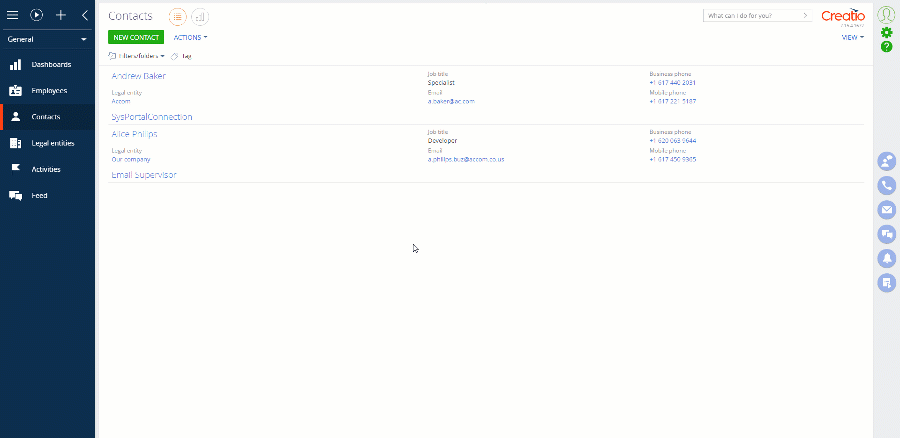
Откроется раздел настройки отчетов (рис. 2), который содержит следующие элементы:
- Кнопка [Закрыть] ([Close]) — закрыть раздел настройки отчета.
- Кнопка [Добавить отчет] ([New report]) — добавить новый отчет.
- Кнопка [Удалить] ([Delete]) — удалить отчет. Появляется при выборе существующего отчета.
- Строка поиска [Поиск] ([Search]) — выполнить поиск отчета по его имени.
Рис. 2. — Реестр раздела [Настройка отчетов]
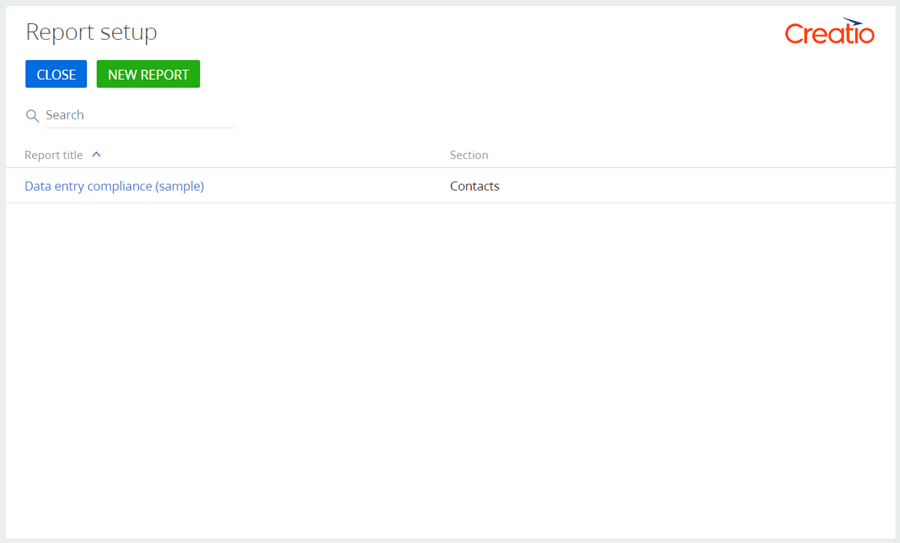
По нажатию кнопки [Добавить отчет] откроется страница настройки отчетов (рис. 3), которая состоит из нескольких функциональных областей и содержит необходимые инструменты для создания и настройки отчета.
Рис. 3. — Страница [Настройка отчетов]
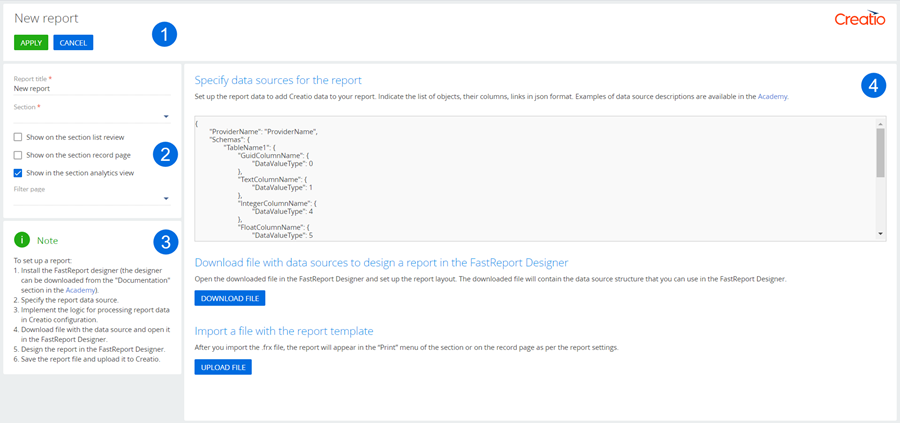
Панель инструментов
На панели инструментов (рис. 3, 1) расположены следующие кнопки:
- [Применить] ([Apply]) — сохранить отчет.
- [Отмена] ([Cancel]) — закрыть настройку отчета без сохранения внесенных изменений.
Область настройки параметров отображения
Область настройки параметров отображения (рис. 3, 2) включает в себя следующие элементы:
- Поле [Название отчета] ([Report title]) — установить заголовок отчета. В зависимости от установленных настроек, это название будет отображаться в выпадающем списке кнопки [Печать] ([Print]) раздела или записи, или в выпадающем списке кнопки [Отчеты] ([Reports]) аналитики раздела.
- Поле [Раздел] ([Section]) — выпадающий список для выбора раздела, по которому будет формироваться данный отчет.
- Признак [Отображать в разделе] ([Show on the section list review]) — управляет видимостью отчета в выпадающем списке кнопки [Печать] ([Print]) раздела.
- Признак [Отображать на странице записи] ([Show on the section record page]) — управляет видимостью отчета в выпадающем списке кнопки [Печать] ([Print]) страницы записи раздела.
- Признак [Отображать в аналитике раздела] ([Show in the section analytics view]) — управляет видимостью отчета в выпадающем списке кнопки [Отчеты] ([Reports]) аналитики раздела. В данном случае появляется возможность использовать пользовательскую страницу дополнительной фильтрации. Параметры фильтрации задаются схемой, которую нужно указать в поле [Страница фильтрации] ([Filter page]). Возможность задать параметры фильтрации появляется после выбора отчета в выпадающем списке кнопки [Отчеты] ([Reports]) аналитики раздела.
- Поле [Страница фильтрации] ([Filter page]) — выпадающий список для выбора страницы с фильтрами. Появляется при установленном признаке [Отображать в аналитике раздела] ([Show in the section analytics view]). Можно выбрать стандартную страницу фильтрации SimpleReportFilterPage или создать пользовательскую страницу фильтрации, для которой необходимо указать в качестве родительской схему BaseReportFilterPage.
К СВЕДЕНИЮ
Стандартные фильтры реализованы в схеме страницы фильтрации SimpleReportFilterPage. После выбора отчета в выпадающем списке кнопки [Отчеты] ([Reports]) аналитики раздела появляется страница, на которой можно задать следующие параметры формирования отчета:
- [По выделенным записям] ([Selected records]).
- [По отфильтрованным в разделе записям] ([Filtered records in list]).
- [По всем записям без учета фильтрации] ([All records in list]).
Область справочной информации
В области справочной информации (рис. 3, 3) содержится краткая инструкция по настройке отчетов.
Рабочая область
В рабочей области страницы настройки отчетов (рис. 3, 4) осуществляется основная настройка отчета. Рабочая область включает в себя следующие элементы:
- Блок [Укажите источники данных для отчета] ([Specify data sources for the report]) — указать источники данных отчета и задать локализуемые строки в формате json.
- Блок [Скачайте файл с источниками данных и сформируйте шаблон отчета] ([Download file with data sources to design a report in the FastReport Designer]) — скачать шаблон отчета (файл с расширением *.frx) по нажатию кнопки [Скачать файл] ([Download file]).
- Блок [Загрузите настроенный шаблон отчета в Creatio] ([Import a file with the report template]) — загрузить шаблон в Creatio по нажатию кнопки [Загрузить файл] ([Upload file]) после его настройки в FastReport.
Информация о настройке отчетов приведена в статье "Настройка отчетов в Creatio".












